Wil je video's combineren op CapCut, bijvoorbeeld door twee video's samen te voegen, ze parallel samen te voegen of vier video's te combineren? Bekijk het onderstaande artikel om unieke en uiterst indrukwekkende video's te maken!
 |
Wil je video's combineren op CapCut, bijvoorbeeld door twee video's te knippen en samen te voegen, video's samen te voegen om ze parallel af te spelen, of door vier video's in één frame te combineren? Raadpleeg het onderstaande artikel om je eigen unieke video te maken.
Voeg video's op CapCut samen tot 1 eenvoudige video
Wil je twee video's op CapCut combineren tot een complete en unieke video, maar weet je niet hoe? Bekijk de gedetailleerde instructies van Sforum hieronder.
Snelle manier
Om twee video's samen te voegen op CapCut, volgt u deze stappen:
Stap 1: Open eerst de CapCut-applicatie en maak een nieuw project.
Stap 2: Selecteer de video's die u wilt samenvoegen door op Toevoegen te klikken en de gewenste video's te selecteren .
Stap 3 : Gebruik het pluspictogram om de eerste video aan het project toe te voegen. Stap 4: Selecteer de tweede video en voeg deze toe aan het project door op Toevoegen te tikken (herhaal dit als u meer video's wilt toevoegen).
Stap 5: Bewerk de samengevoegde video en voeg effecten toe.
Stap 6: Rond af en klik op het pijlpictogram om de video op te slaan.
Gedetailleerde instructies
Stap 1: Start de CapCut-applicatie en start een nieuw project .
 |
Stap 2: Voeg de samen te voegen video's toe door 'Bestanden' te selecteren en op 'Video toevoegen' te tikken. Sleep vervolgens naar het einde van de video en tik op het pluspictogram.
Stap 3: Voeg vervolgens de tweede video toe door Bestanden te selecteren en op Video toevoegen te tikken.
 |
Stap 4: Selecteer vervolgens 'Effecten' in de werkbalk . Selecteer een geschikt overgangseffect en pas het toe tussen de twee video's door op het vinkje te tikken nadat u het effect hebt geselecteerd.
Stap 5: Sla ten slotte het project op door op het pijlpictogram in de rechterbovenhoek te tikken.
 |
Instructies voor het combineren van video's op CapCut die parallel lopen
Wil je twee video's samenvoegen om ze parallel af te spelen op CapCut, maar weet je niet hoe? De onderstaande instructies helpen je snel en eenvoudig om twee video's samen te voegen en parallel af te spelen op je telefoon.
Snelle manier
Open eerst de CapCut-applicatie en maak een nieuw project.
Stap 1: Klik op de knop Toevoegen en selecteer de eerste video die u wilt samenvoegen .
Stap 2: Selecteer Formaat en bewerk de eerste video.
Stap 3: Klik op de knop Toevoegen en selecteer de tweede video.
Stap 4 : Voer de tweede videobewerking uit.
Stap 5: Kies het juiste effect voor beide video's.
Stap 6: Rond de bewerking af en druk op de pijlknop in de bovenhoek om de video op te slaan.
Gedetailleerde instructies
Stap 1: Open eerst de CapCut-applicatie en start een nieuw project .
Stap 2: Voeg de video's toe die u wilt samenvoegen door 'Toevoegen' te selecteren in het gedeelte 'Nieuw project' en stel het videoformaat in door de juiste beeldverhouding te kiezen.
 |
Stap 3: Selecteer vervolgens de gewenste verhouding, bijvoorbeeld 4:3, en tik op het vinkje rechtsonder. Voeg vervolgens een overlay toe door de knop 'Overlay' te selecteren en vervolgens op 'Overlay toevoegen' te tikken.
Stap 4: Voeg de tweede video toe door de video die u wilt samenvoegen te selecteren en op 'Toevoegen' te klikken.
 |
Stap 5: Als u twee video's naast elkaar wilt afspelen, kunt u het volume, de snelheid en de effecten voor elke video aanpassen door de video te selecteren die u wilt bewerken.
Stap 6: Na het bewerken en toevoegen van effecten, klikt u op het pijlpictogram in de rechterbovenhoek om de samengevoegde video op te slaan. Daarmee is het parallel samenvoegen van de video in CapCut voltooid.
 |
Instructies voor het combineren van 4 video's tot 1 frame op CapCut
Naast het samenvoegen van video's tot één algemene video, kunt u ook 4 video's samenvoegen die tegelijkertijd in hetzelfde frame afspelen.
Stap 1: Open de CapCut-applicatie en maak een nieuw project. Selecteer vervolgens een video uit de videobibliotheek, zoals weergegeven in de afbeelding.
 |
Stap 2: Selecteer de verhouding 9:16 en pas het frame aan met twee vingers. Bevestig vervolgens de wijziging.
 |
Stap 3: Selecteer vervolgens Overlay en voeg de video toe die u wilt samenvoegen in het project. Pas vervolgens de grootte van de video indien nodig aan.
 |
Stap 4: Ga door met het selecteren van meer overlays en herhaal het bovenstaande proces met de resterende video's.
 |
Stap 5: U moet elke video in het gehele project dempen.
 |
Stap 6 : Sleep naar het einde van de video om de lengte in te korten, zodat alle video's even lang zijn. Tik hiervoor op de knop 'Splitsen' en selecteer vervolgens de knop 'Verwijderen' (doe hetzelfde met de video's met een langere lengte). Tik ten slotte op het terug-icoontje.
 |
Stap 7: Selecteer ten slotte 'Audio' om audio aan de video toe te voegen en exporteer vervolgens de video om het proces te voltooien.
 |
Hierboven vindt u een handleiding voor het combineren van video's op CapCut, inclusief het knippen en samenvoegen van twee video's, het samenvoegen van video's om ze parallel af te spelen en het combineren van vier video's in hetzelfde frame. Hopelijk helpt dit artikel u bij het maken van unieke en indrukwekkende videoprojecten.
Bron: https://baoquocte.vn/ghep-video-tren-capcut-noi-234-video-thanh-1-nhanh-chong-nhat-284947.html



![[Foto] Lam Dong: Panoramisch uitzicht op de Lien Khuong-waterval die als nooit tevoren stroomt](/_next/image?url=https%3A%2F%2Fvphoto.vietnam.vn%2Fthumb%2F1200x675%2Fvietnam%2Fresource%2FIMAGE%2F2025%2F11%2F20%2F1763633331783_lk7-jpg.webp&w=3840&q=75)
![[Foto] Voorzitter van de Nationale Assemblee Tran Thanh Man voert gesprekken met voorzitter van de Zuid-Koreaanse Nationale Assemblee Woo Won Shik](/_next/image?url=https%3A%2F%2Fvphoto.vietnam.vn%2Fthumb%2F1200x675%2Fvietnam%2Fresource%2FIMAGE%2F2025%2F11%2F20%2F1763629724919_hq-5175-jpg.webp&w=3840&q=75)


![[Foto] President Luong Cuong ontvangt de voorzitter van de Tsjechische Senaat, Milos Vystrcil](/_next/image?url=https%3A%2F%2Fvphoto.vietnam.vn%2Fthumb%2F1200x675%2Fvietnam%2Fresource%2FIMAGE%2F2025%2F11%2F20%2F1763629737266_ndo_br_1-jpg.webp&w=3840&q=75)












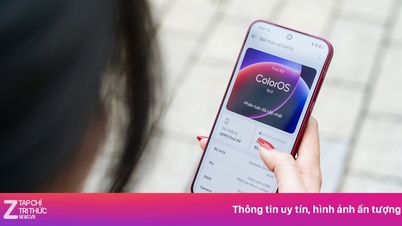



























































































Reactie (0)